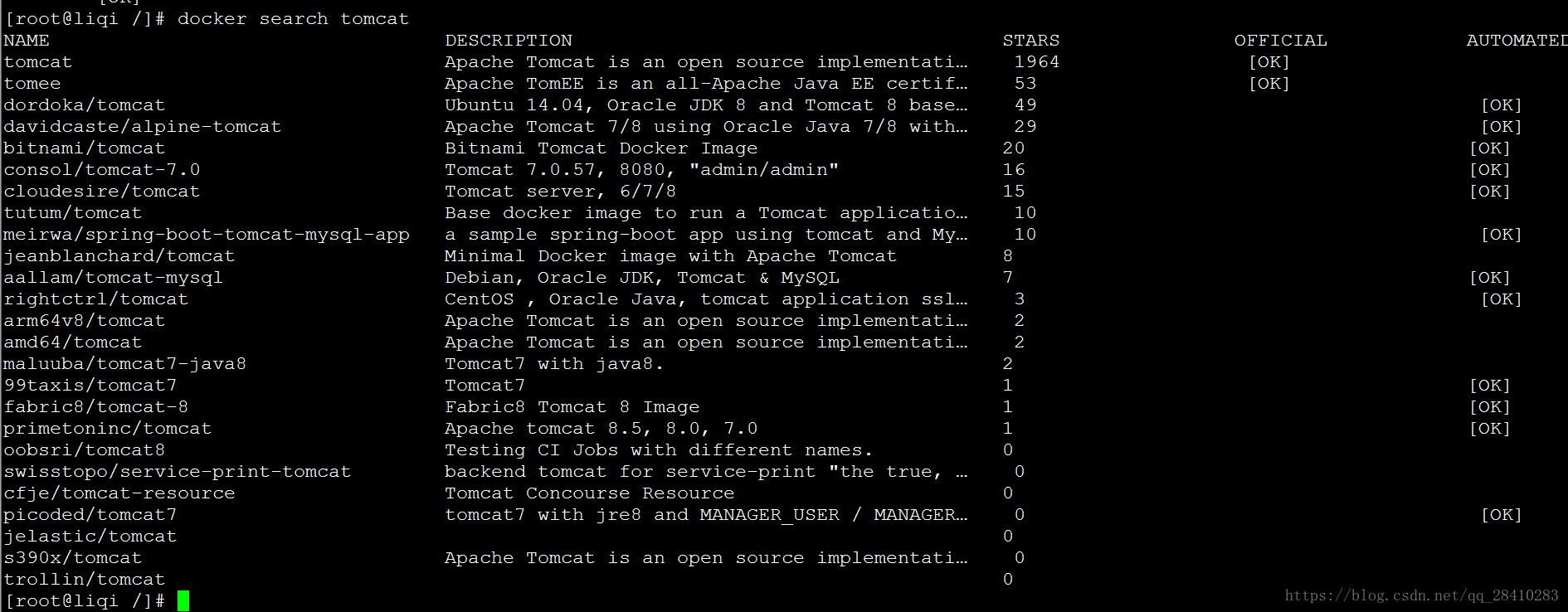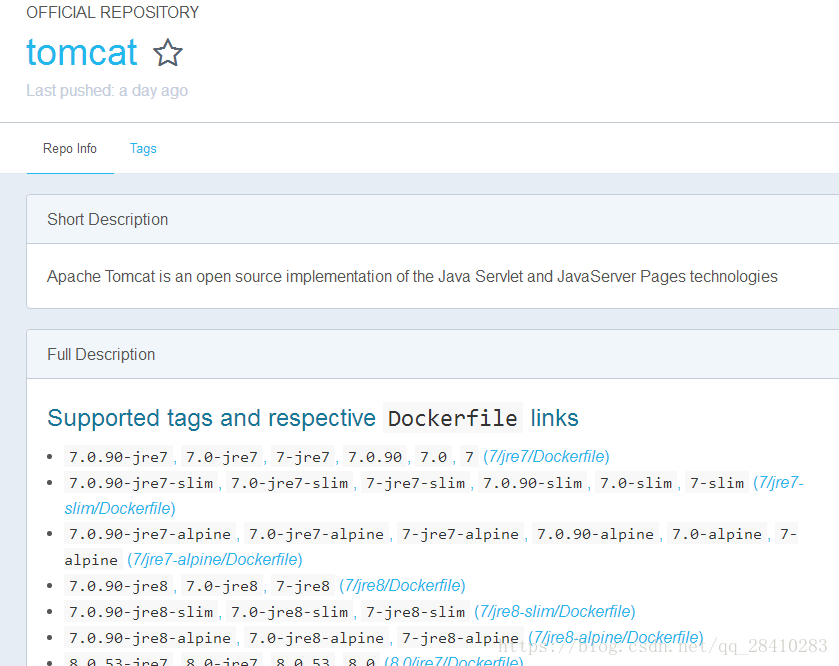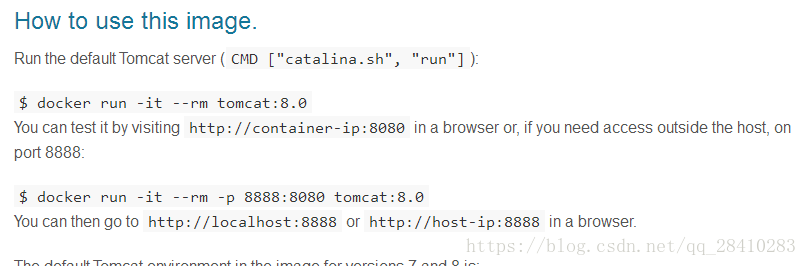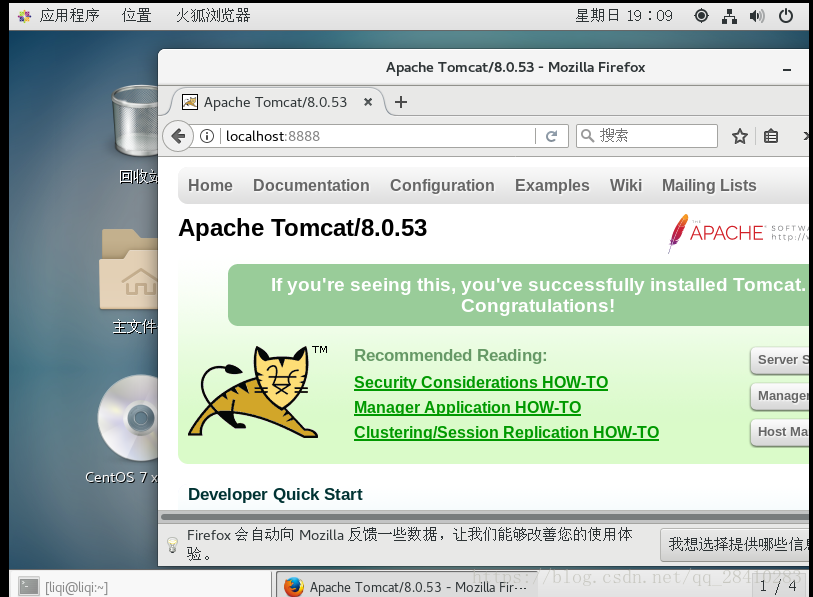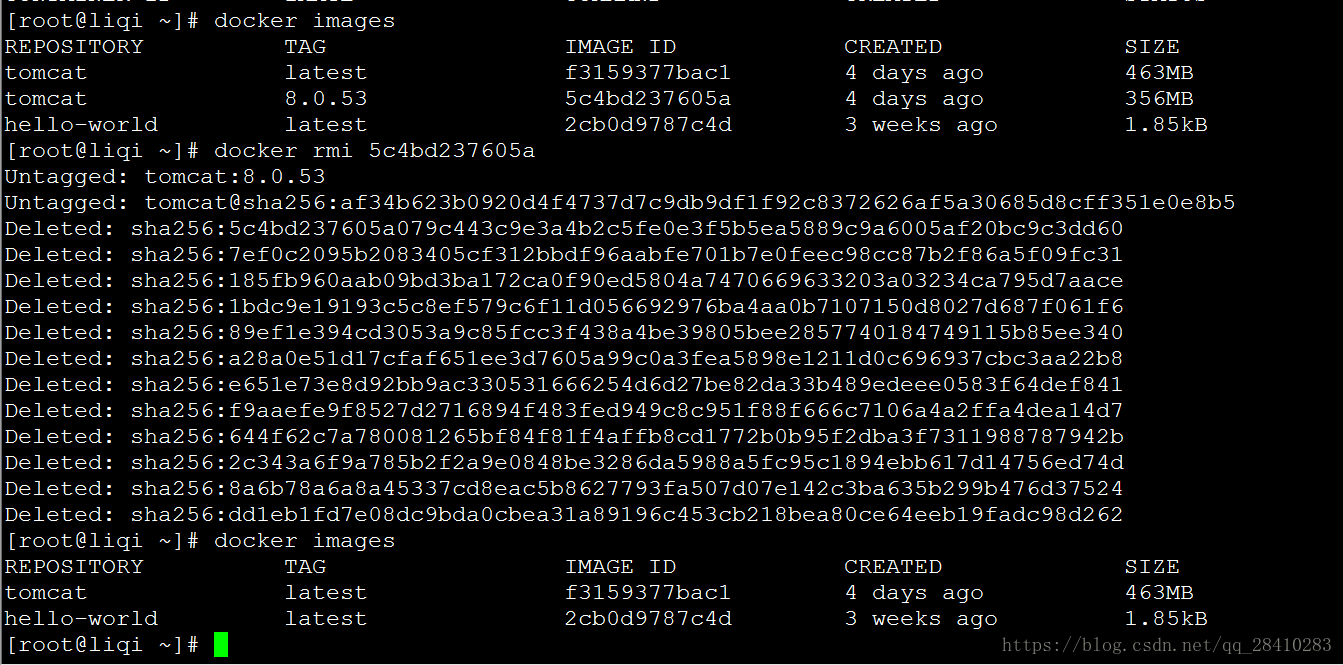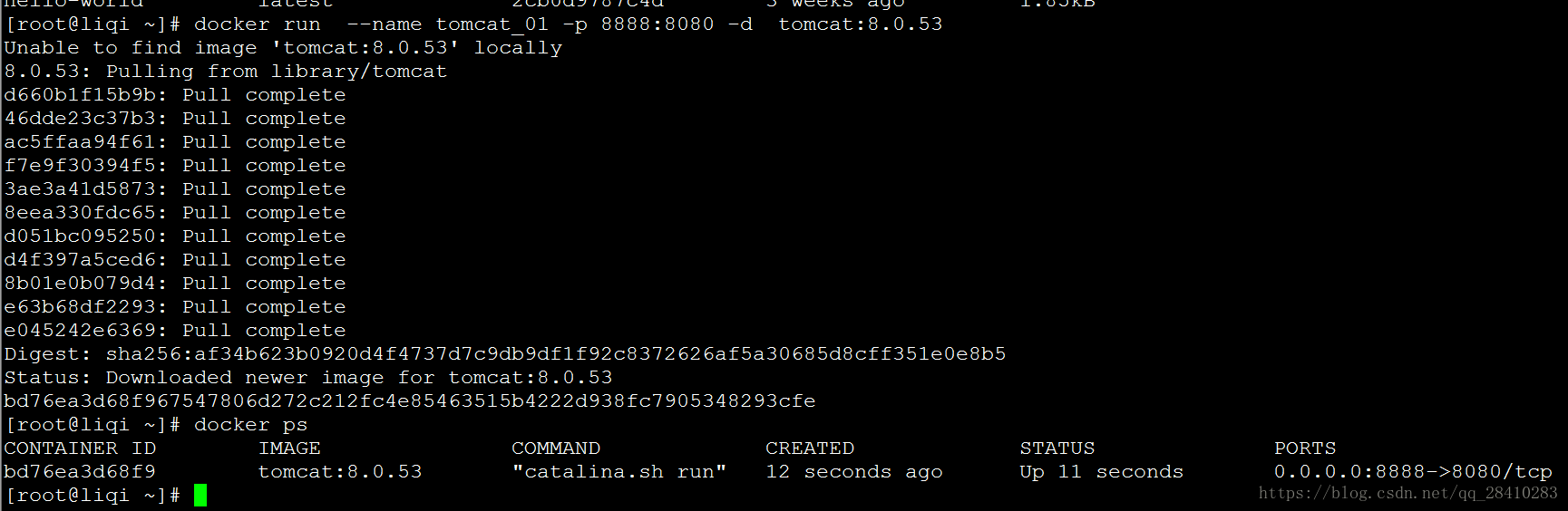docker 基礎命令操作 映象以及容器的基本操作演示
tomcat啟動後’,可以通過頁面訪問到預設頁面,可以更加直觀的顯示出來;我們就以tomcat為例,對映象,容易的基礎操作進行演示;
1.查詢映象命令
docker search tomcat,
執行後,出現一個列表,表頭的相關資訊,看名字,可以很容易的理解,分別是:名稱,描述,星(類似github上的stars),是否官方映象,是否自動裝配
這個是通過命令列查詢,下面,通過docker hub上,進行查詢:頁面地址<docker hub>
可以看到,有很多的版本;
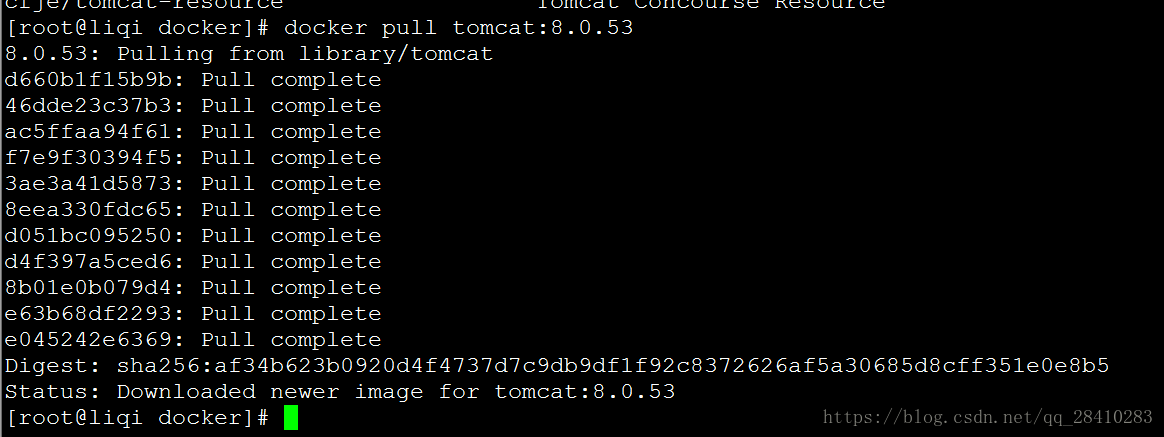
##拉取預設版本
docker pull tomcat
##拉取指定版本
docker pull tomcat:8.0.532.查詢安裝的映象
docker imagesREPOSITORY,表示映象的名稱;
tag:版本號,為了演示,我拉取了預設的版本 latest和8.0.53,兩個版本的tomcat
image id:是拉取映象後,在本地序列的一個唯一值
created:建立時間
size:映象的大小
3.執行tomcat例項
run命令詳細,可以檢視《 docker 命令-run命令詳解》,當然在docker hub上,後面也簡單介紹了執行的方式
我們用一下命令執行tomcat
docker run --name tomcat_01 -p 8888:8080 -d tomcat:8.0.53--name 指定執行的名字,不指定,doker在建立tomcat例項的時候,會隨機一個名字
-p 因為docker容器裡的所有tomcat例項,是沙箱隔離的,所以,需要指定tomcat的預設埠(第二個埠8080),對映到容器的埠(第一個埠8888)
-d 以守護執行緒後臺執行,不指定話,tomcat執行後,會開啟日誌檔案
4.檢視執行的tomcat映象例項
docker ps可以看到tomcat的例項,已經執行成功了,並且把8080預設埠,對映到了虛擬機器的8888埠;
CONTAINER ID:為該例項,序列的唯一id
IMAGE:版本號
COMMAND:執行這個例項,指定的命令;也就是說,tomcat啟動的時候,會執行這個shell指令碼;
CREATED:建立時間
status:狀態up,表示啟動 ;Exited 表示停止
PORTS:表示埠對映
NAMES:表示建立例項的名字
通過虛擬機器的瀏覽器也可以看到啟動成功
5:停止tomcat例項 stop後面跟著tomcat映象的例項的id
docker stop 1eexxxxx如圖所示:
1.我們先檢視執行的例項 docker ps
2。停止例項 docker stop 1eexxx
3.檢視執行的例項 docker ps 沒有發現有例項
4.查詢所有建立的例項 docker ps -a 發現,tomcat例項,已經是停止狀態(Exited)
6.刪除容器的例項,rm後面跟著映象例項的id
docker rm 1ee04fxxxx可以看到,我們刪除映象的例項後,例項已經沒有了;我們映象還在,我們只是刪除了映象的例項,並沒有刪除映象
7。刪除映象 rmi後面,跟著映象的id
docker rmi (映象的id)可以看到,刪除映象後,再檢視映象,只有兩個了;
另外,如果這個映象已經建立了例項,並且這個例項,是在執行狀態,可以使用 f 引數 強制刪除
docker rmi -f 映象id這裡就不在演示了,大家可以在拉取映象,然後run一個例項,再直接刪除映象,進行嘗試;
8.直接建立映象例項
docker run --name tomcat_01 -p 8888:8080 -d tomcat:8.0.53可以看到,在我們的docker容器中,沒有tomcat映象的時候,直接執行run命令,會自動拉取映象,並且建立例項,然後執行的
映象以及容器的基本操作,大概就是這些了~通過這樣的演示,我們可以參看docker bub上的,對於映象的說明,拉取各種型別不同的映象,來滿足日常的各種需求